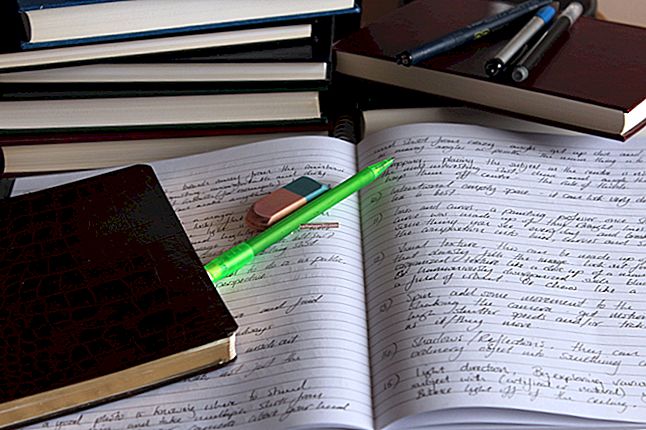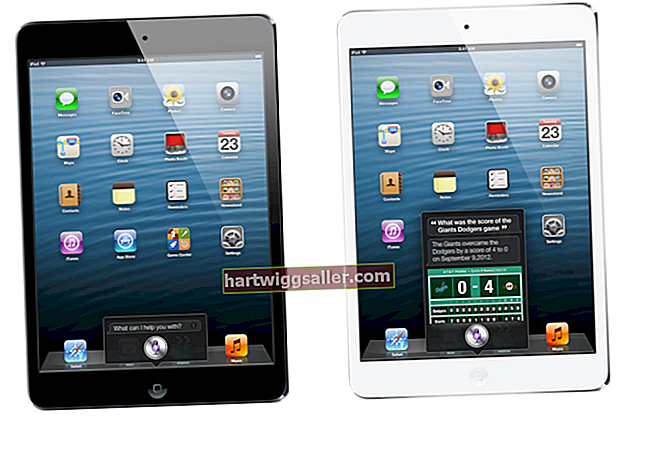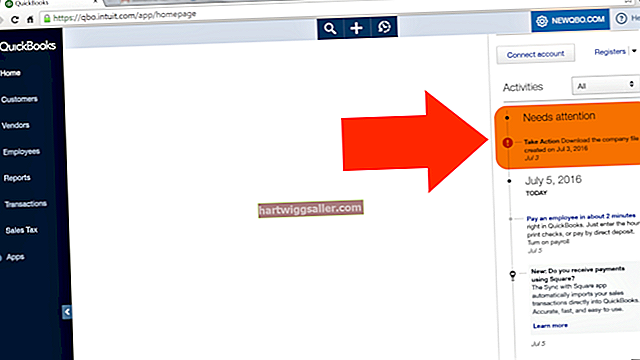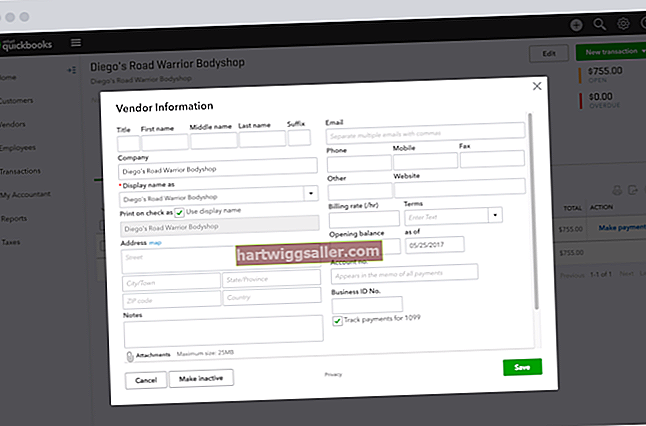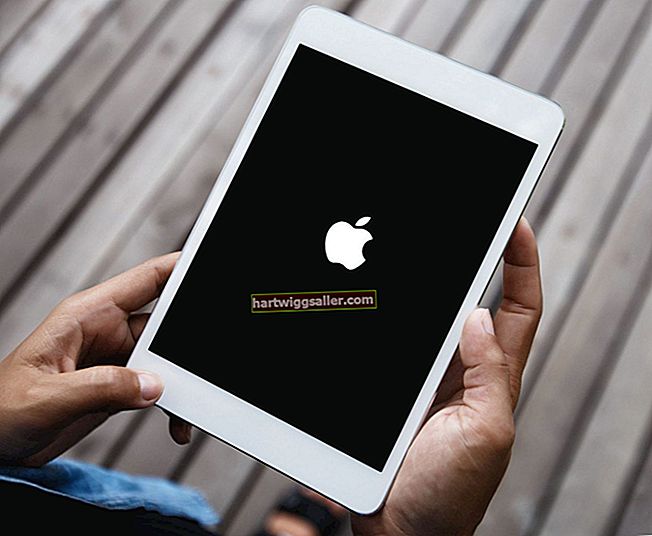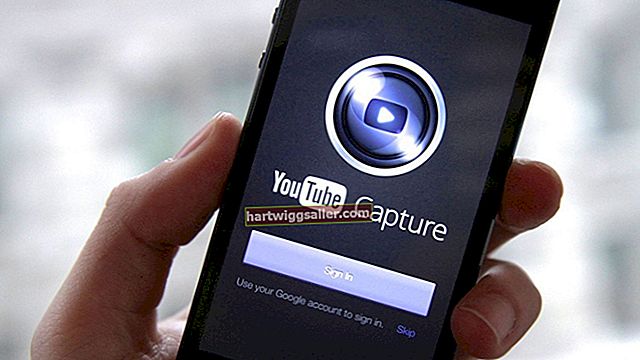Adobe Photoshop CS5 admet l'ús de capes que us permeten aplicar efectes com la decoloració a les vostres imatges. Si s’esvaeix, es redueix l’opacitat de la capa, cosa que permet barrejar la imatge amb el color de fons d’una capa subjacent o amb una imatge diferent. També podeu desar les imatges en un format compatible amb la transparència per utilitzar-les en un lloc web on la part difuminada de la imatge es combina amb el fons de la pàgina. L'ús d'una màscara de capa us permet aplicar l'efecte de decoloració només a les parts de la imatge que vulgueu.
1
Obriu Adobe Photoshop CS5 i obriu o creeu la imatge que vulgueu esvair.
2
Feu doble clic a la capa "Fons" de la paleta "Capes" i, a continuació, feu clic a "D'acord" per desbloquejar la capa.
3
Feu clic al botó "Afegeix una màscara de capa" (amb un quadrat gris amb un cercle blanc a l'interior) a la part inferior de la paleta "Capes".
4
Feu clic i mantingueu premut el cursor sobre l'eina Dipòsit de pintura de la barra d'eines i seleccioneu l'eina "Gradient".
5
Seleccioneu "Negre" com a color de primer pla i "Blanc" com a color de fons.
6
Seleccioneu "Negre, blanc" a la barra d'eines de degradat i, a continuació, feu clic i arrossegueu el cursor des del punt de la imatge on vulgueu que s'iniciï l'efecte d'esvaïment fins que vulgueu que acabi. Per exemple, si voleu esvair la meitat de la imatge, feu clic i arrossegueu el cursor des de la part inferior de la imatge fins al centre de la imatge.